Fedora Media Writer 中文版是一个简洁而强大的开源免费工具,专门设计用于帮助用户轻松创建可启动的 Fedora Linux 系统 USB 驱动器或 SD 卡。这个工具不仅适用于 Fedora 发行版,还可以用来创建其他基于 Linux 的操作系统的可启动介质,为用户提供了一种简便的方式来安装或试用 Linux 系统,而无需刻录 CD 或 DVD。
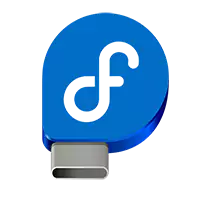
Fedora Media Writer 简介
Fedora Media Writer 的核心优势在于其直观的用户界面和跨平台的支持。无论你是 Windows、macOS 还是 Linux 用户,都能找到对应版本的 Media Writer 来制作启动盘。它自动检测并下载最新的 Fedora 版本(包括 Workstation、Server、Spins 等),确保你总是使用最新、最稳定的系统映像来创建启动介质。
如何使用 Fedora Media Writer
下载与安装
访问官方网站:首先,访问 Fedora 项目https://github.com/FedoraQt/MediaWriter的官方网站,找到 Fedora Media Writer 的下载页面。
选择对应版本下载:根据你的操作系统(Windows、macOS 或 Linux),下载相应的 Fedora Media Writer 安装包。
安装:按照下载页面的指引进行安装。对于大多数用户来说,这是一个简单直接的过程,类似于安装任何其他应用程序。
创建可启动 USB 驱动器
插入一个空的或你愿意覆盖其内容的 USB 或 SD 卡。注意,此过程会删除驱动器上的所有数据,请提前备份重要文件。
双击桌面上的图标或从应用列表中启动 Fedora Media Writer。
程序启动后,有自动下载和手动选择 ISO 方式。如果你有特定需求,也可以手动选择其他 Fedora 版本或镜像。
如果选择自己的 ISO 镜像,则在界面中选择你刚刚插入的 U 盘或 SD 卡。请仔细核对,以免误选其他存储设备。
确认无误后,点击“下载并写入”开始写入过程。这个步骤可能需要几分钟到几十分钟,具体取决于你的网络速度和 U 盘写入速度。
一旦写入完成,Fedora Media Writer 会通知你。此时,你已经成功创建了一个可启动的 Fedora USB 驱动器或 SD 卡。
使用注意事项
在写入过程中,确保不要中断U 盘的连接,以免造成数据损坏。
完成后,可以在支持从 USB 启动的计算机上使用该驱动器安装 Fedora 或直接试用 Live系 统,无需改变现有系统的配置。
Fedora Media Writer 也支持创建可启动的 ISO 镜像文件,便于在没有物理介质的情况下使用虚拟机安装。
通过 Fedora Media Writer,即便是 Linux 新手也能轻松创建可启动的安装媒介,为探索 Fedora 或其他 Linux 发行版的世界提供了无缝的入门体验。
最新版Fedora-Linux下载 https://www.jier.vip/?s=Fedora+Linux
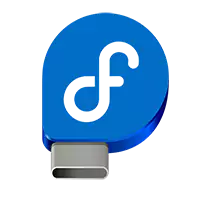
官网 https://github.com/FedoraQt/MediaWriter
0253下载地址:
https://jier-vip.lanzoul.com/b00jdhxf0j
密码:cmg3
本站大部分下载链接正在逐步由原123网盘向百度网盘和城通网盘迁移。众所周知的原因,123网盘开始套路了收费了,考虑到广大网友的需求,吉尔选择了老牌网盘,虽说速度慢一点,重在稳定。
有啥意见,可在评论区留言。



